
Как восстановить удаленные фотографии из внутреннего хранилища Android ? [5 способов]

«Как восстановить удаленные фотографии из внутренней памяти Android ?»
- из Quora
Потеря ценных фотографий с вашего Android устройства может стать настоящим испытанием. Будь то случайное удаление, программный сбой или сброс настроек к заводским, страх потерять дорогие сердцу воспоминания может быть непреодолимым. Если вы столкнулись с подобной проблемой на вашем Android устройстве, вы обратились по адресу. В этой статье мы расскажем, как восстановить удалённые фотографии из внутренней памяти Android .

Потеря данных Android может произойти по нескольким причинам . Среди них — повреждение прошивки, вирусные атаки и неполное обновление программного обеспечения. Прежде чем продолжить чтение, важно ознакомиться с информацией, необходимой для восстановления фотографий с устройства. Если вы хотите восстановить удалённые фотографии из внутренней памяти Android , воспользуйтесь следующими советами:
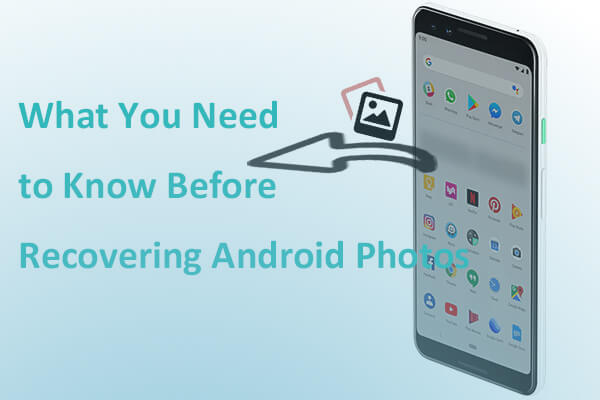
1. Во-первых, необходимо немедленно прекратить использование телефона . Вы уже знаете, что при удалении данных с телефона они не стираются из памяти устройства мгновенно. Вместо этого выделенное для них место освобождается. Таким образом, восстановить удалённые файлы легко, если только вы не перезапишете данные в занятой памяти.
2. Будьте бдительны и воспользуйтесь инструментом восстановления данных как можно скорее. Это предотвратит перезапись доступного пространства данными.
3. Не перезагружайте телефон несколько раз подряд, чтобы восстановить фотографии из памяти. Перезагрузка телефона может привести к непредсказуемым последствиям.
4. Также не сбрасывайте телефон до заводских настроек . Сброс настроек затруднит восстановление удалённых файлов и фотографий. (Узнайте, как восстановить фотографии после сброса настроек на Android ).
Самый простой способ восстановить удалённые фотографии из внутренней памяти телефона Android — переместить их в корзину. В этой папке недавно удалённые файлы хранятся в течение определённого времени, определяемого настройками телефона. (Нажмите здесь, чтобы узнать, где находится корзина Android .)
Чтобы восстановить удаленные фотографии из внутренней памяти Android , выполните следующие действия для проверки папок «Корзина»:
Шаг 1. Откройте приложение «Фотографии» на устройстве Android , найдя и коснувшись трех горизонтальных линий в верхнем левом углу экрана.
Шаг 2. В меню выберите «Корзина» или «Удаление» и найдите удаленную фотографию, которую вы хотите восстановить.
Шаг 3. Нажмите на фотографию, затем нажмите кнопку «Восстановить», чтобы восстановить ее.

Coolmuster Lab.Fone for Android — это надёжное и удобное приложение для восстановления потерянных данных. Его интуитивно понятный интерфейс и передовые алгоритмы делают его идеальным выбором для тех, кто ищет эффективное и надёжное решение для восстановления удалённых фотографий из внутренней памяти Android . Независимо от того, были ли ваши фотографии утеряны из-за случайного удаления, системного сбоя или других непредвиденных обстоятельств, Coolmuster Lab.Fone for Android — это ваш лучик надежды.
Основные возможности Coolmuster Lab.Fone for Android :
Вот как восстановить окончательно удаленные файлы из внутренней памяти Android с помощью Coolmuster Lab.Fone for Android :
01 Загрузите, установите и запустите приложение на своем компьютере.
02. Подключите телефон Android к компьютеру с помощью USB-кабеля и активируйте отладку по USB на устройстве Android . После выполнения этого шага откроется интерфейс, где можно выбрать типы файлов, содержащих файлы, которые необходимо восстановить. Нажмите «Далее», чтобы продолжить.

03 В окне ниже вы найдете варианты для фотографий, документов, контактов, сообщений и журналов вызовов. Выберите «Фотографии» для предварительного просмотра и отметьте их для восстановления. Также вы можете выбрать значок «Отображать только удалённые элементы», чтобы просмотреть удалённые фотографии. После этого нажмите «Восстановить», чтобы восстановить ценные фотографии.

Если у вас возникнут дополнительные вопросы по использованию данного продукта, посмотрите следующую видеоинструкцию:
Как восстановить удалённые фотографии из внутренней памяти без прав root? Если вы храните фотографии из галереи Android в облачных сервисах, таких как Google Фото, OneDrive или Dropbox, вы можете легко восстановить удалённые фотографии на Android без использования компьютера и прав root.
Google Фото предлагает мощный набор функций для управления и восстановления фотографий. Google Фото автоматически синхронизирует ваши фотографии с облаком, обеспечивая защиту от случайного удаления. Вот как восстановить удалённые фотографии из внутренней памяти Android с помощью Google Фото:
Шаг 1. Запустите приложение Google Photos на вашем Android устройстве.
Шаг 2. Удалённые фотографии перемещаются в «Корзину», где они хранятся 30 дней, после чего удаляются без возможности восстановления. Нажмите на три горизонтальные линии в левом верхнем углу, чтобы открыть меню. В меню выберите «Корзина», чтобы открыть папку с удалёнными файлами.

Шаг 3. Просмотрите фотографии в Корзине, выберите те, которые хотите восстановить, и нажмите «Восстановить». Фотографии будут восстановлены в исходном месте.
Подробнее: Хотите восстановить удалённые фотографии на Android ? Вот 8 способов.
Dropbox — это надежное облачное решение для восстановления фотографий. Оно также включает в себя папку «Корзина», где удаленные фотографии хранятся в течение 30 дней. Вот как использовать его эффективно:
Шаг 1. Откройте приложение Dropbox на вашем Android устройстве.
Шаг 2. Найдите вкладку «Фотографии» в Dropbox, чтобы просмотреть синхронизированные фотографии.
Шаг 3. Если фотографии были случайно удалены, они могут находиться в разделе «Удалённые файлы». Нажмите на файлы, которые хотите восстановить.
Шаг 4. Выберите опцию «Восстановить», чтобы вернуть выбранные фотографии в исходное местоположение.

Многие телефоны Android предлагают сервис резервного копирования, предоставляющий удобный способ сохранения и восстановления данных через учётную запись устройства. Если на вашем устройстве активирована функция резервного копирования Android , вы можете восстановить удалённые фотографии из резервной копии. Выполните следующие действия, чтобы узнать, как восстановить удалённые фотографии из памяти телефона:
Шаг 1. Перейдите в «Настройки» > «Система» > «Резервное копирование и восстановление».
Шаг 2. Убедитесь, что опция «Автоматическое восстановление» включена.

Шаг 3. Проверьте дату последнего резервного копирования, чтобы убедиться, что оно включает удаленные фотографии.
Шаг 4. Выберите резервную копию с удалёнными фотографиями и нажмите «Восстановить». После завершения процесса восстановления удалённые фотографии должны быть успешно восстановлены на вашем Android устройстве.
Потеря данных может быть неприятной, но, приняв превентивные меры, вы можете значительно снизить риск. Вот несколько важных советов, которые помогут защитить ваши фотографии и предотвратить потерю данных в будущем:
1. Регулярно создавайте резервные копии своих данных.
2. Включите облачную синхронизацию для важных данных
3. Обновите операционную систему.
4. Регулярно очищайте и организуйте место для хранения.
В этом подробном руководстве мы рассмотрели различные методы восстановления и защиты ваших ценных фотографий на устройствах Android . Если вы случайно удалили фотографии, столкнулись с неисправностью устройства или другими ситуациями потери данных, существует множество способов восстановления.
Мы настоятельно рекомендуем Coolmuster Lab.Fone for Android поскольку это надёжное решение для восстановления потерянных или удалённых фотографий, которое отличается удобным интерфейсом и эффективными результатами. Кроме того, помните, что профилактика — ключ к успеху, поэтому регулярно создавайте резервные копии данных, чтобы избежать их потери в будущем.
Статьи по теме:
Полное руководство по восстановлению удаленных фотографий с камеры Android
Как восстановить удаленные фотографии и видео с Android без рут-прав?
Как восстановить безвозвратно удалённые фотографии с Samsung? [5 лучших способов]
Как восстановить удаленные фотографии с телефона Android [6 лучших способов]

 Android Восстановление
Android Восстановление
 Как восстановить удаленные фотографии из внутреннего хранилища Android ? [5 способов]
Как восстановить удаленные фотографии из внутреннего хранилища Android ? [5 способов]





